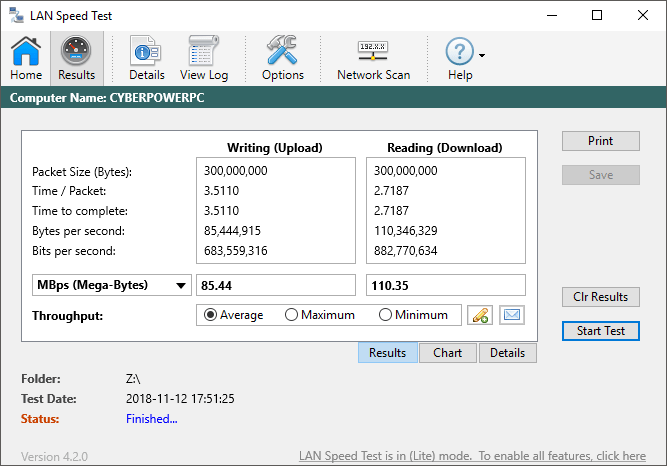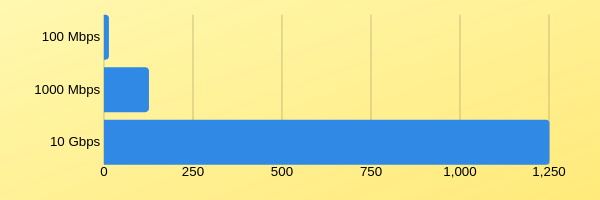- От чего зависит скорость интернета локальной сети
- Скорость передачи данных в локальной сети
- Скорость передачи зависит от чего?
- Скорость жесткого диска
- Скорость шины
- Сетевые Кабели
- Сетевые устройства
- Размер файла
- Вывод
- На скорость беспроводного доступа влияют
- Ответственность провайдера за качество связи на разных этапах
- 1. Параметры, зависящие только от провайдера:
- 2. Параметры, зависящие только от самого абонента:
- 3. Параметры, не зависящие ни от абонента, ни от провайдера:
- Какую максимальную скорость может обеспечить RiNet?
- Как проверить скорость доступа в Интернет?
- Вопросы и ответы
От чего зависит скорость интернета локальной сети
Недавно я купил NAS-устройство (сетевое хранилище) у Synology, подключил его к своей сети и начал передавать файлы. Первое, что я заметил, было то, насколько медленной была скорость передачи по сети.
Я копировал несколько больших видеофайлов, и это длилось вечно! Я решил проверить скорость передачи между моим NAS и ПК, чтобы увидеть скорость передачи данных.
Я скачал программу под названием Тест скорости сети, который получил несколько отличных отзывов и опробовал его. Конечно же, моя скорость загрузки была менее 40 МБ / с! Обратите внимание, что это мегабайт в секунду, а не мегабит в секунду. Я более подробно расскажу о Мбит / с против Мбит / с и обо всех технических вещах.
Проведя некоторые исследования, я выяснил, что я делаю неправильно, и в итоге получил скорость передачи до суперскоростной загрузки 85 МБ / с и 110 МБ / с! Технически, вы можете получить эту скорость, только если используете Gigabit Ethernet.
Программы для Windows, мобильные приложения, игры — ВСЁ БЕСПЛАТНО, в нашем закрытом телеграмм канале — Подписывайтесь:)
Если у вас есть 10 Gigabit Ethernet, то теоретически вы можете получить колоссальную в 10 раз большую скорость загрузки и выгрузки. Я объясню больше об этом ниже.
Скорость передачи данных в локальной сети
Во-первых, давайте выясним цифры. Существует стандартная сеть Ethernet 100 Мбит / с, которая есть у большинства людей дома. 100 Мбит / с — это 100 мегабит в секунду. Это переводится в 12,5 мегабайт в секунду (МБ / с или МБ / с). Гораздо проще конвертировать в мегабайты, так как это то, с чем мы все знакомы, а не биты.
Это означает, что если у вас нет гигабитного маршрутизатора или коммутатора и гигабитной сетевой карты на ваших компьютерах или NAS, максимальная скорость, с которой вы сможете передавать файл по домашней сети, составляет 12,5 Мбит / с.
Кроме того, в реальном мире невозможно получить теоретический максимум. Вы, вероятно, в конечном итоге где-то около 4-8 Мбит / с. Если вы получаете что-то действительно низкое, например, 1 Мбит / с или менее, есть причины для этого, которые я упомяну ниже.
Обратите внимание, что даже если на вашем компьютере установлена гигабитная сетевая карта, вы не получите эти более высокие скорости передачи, если все устройства, данные которых передаются через гигабитную поддержку.
Если на вашем компьютере установлена гигабитная сетевая карта, ваш маршрутизатор или коммутатор гигабитный, а на принимающем устройстве также есть гигабитная сетевая карта, ваша максимальная скорость передачи данных значительно возрастает до 1000 Мбит / с или 125 Мбит / с (125 мегабайт в секунду).
Опять же, вы не получите такую теоретическую скорость, но вы должны получать от 70 до 115 Мбит / с в зависимости от типа передаваемых файлов и настроек вашей сети.
Наконец, новейшие устройства могут быть обновлены с помощью сетевых карт 10 ГБ. Вам, конечно, понадобится коммутатор, который также может обрабатывать 10 ГБ, но, как видно из таблицы, скорость передачи в 10 раз выше, чем та, которую большинство людей использует сейчас.
Если вы работаете с тонной видеофайлов, которые необходимо передать по сети, обновление вашего оборудования значительно улучшит ваш рабочий процесс. К счастью, кабель Cat5e может обрабатывать 10 ГБ на коротких расстояниях. Если вам необходимо проложить новый кабель, это должен быть Cat 6a или Cat 7.
Скорость передачи зависит от чего?
Итак, как мы упоминали выше, скорость передачи по сети зависит от типа Ethernet, который есть в вашей сети, но это не единственный фактор. Есть несколько других факторов, которые определяют вашу конечную скорость передачи между двумя устройствами.
Скорость жесткого диска
Одним из основных ограничивающих факторов является скорость жесткого диска. Если у вас компьютер с 5400 об / мин, скорость передачи будет намного ниже, чем если бы у вас было два SSD-накопителя в конфигурации RAID 0! Как же так? Смотря как.
В моей сети, даже с гигабитным Ethernet, я получаю только около 40-50 МБ / с при использовании традиционного жесткого диска.
Если вы будете читать онлайн, вы обнаружите, что даже большинство жестких дисков (SATA 3,0 ГБ / с) будут работать с максимальной скоростью чтения 75 МБ / с. Это означает, что вы даже не сможете обойти это без перехода на более дорогие конфигурации, такие как RAID 0,1 или 5, с реальными аппаратными RAID-контроллерами.
Когда вы подпрыгнете на SSD, все пойдет быстрее. Однако, чтобы получить результаты, которые я показал вам на вершине (около 110 МБ / с), вам, скорее всего, нужен сверхбыстрый накопитель NVMe SSD. Эти диски могут считывать и записывать до 3000 МБ / с, что намного превышает возможности Gigabit Ethernet.
Скорость шины
Даже если у вас быстрый жесткий диск, данные все равно нужно перенести с жесткого диска на материнскую плату, а затем на сетевую карту. Скорость автобуса имеет большое значение.
Например, если вы используете старую шину PCI, скорость передачи данных составляет всего 133 МБ / с. Это может звучать выше, чем максимум для гигабитного Ethernet, и это так, но шина является общей для всей системы, поэтому вы никогда не получите такую скорость.
Последняя версия PCI Express даст вам максимум 985 МБ / с, так что это имеет огромное значение. По сути, это означает, что если вы пытаетесь передать файлы со старого компьютера и даже если вы покупаете гигабитную сетевую карту, не ожидайте, что вы достигнете скорости передачи около 125 МБ / с.
Сетевые Кабели
Другим аспектом всего этого является прокладка кабелей. Если ваши кабели старые или находятся вблизи источников питания, это может повлиять на производительность. Кроме того, длина будет иметь значение, если кабели очень длинные.
В целом, однако, это не будет иметь большого значения, поэтому не выходите на улицу и не начинайте замену всех ваших кабелей. Вы в основном хотите убедиться, что у вас есть кабели CAT 5e или CAT 6a / 7.
Отсюда следует отметить, что жесткий диск является основным ограничивающим фактором и наиболее вероятной причиной того, что вы увидите только результаты в диапазоне от 30 до 80 МБ / с. Чтобы получить действительно большие цифры, вам понадобится RAID 0 для традиционных жестких дисков, NVMe для SSD или устройства 10 ГБ.
Сетевые устройства
Наконец, вы должны постараться, чтобы ваши две машины (NAS и ПК) были подключены к одному и тому же коммутатору или маршрутизатору. Я подключаю свой компьютер и NAS к тому же коммутатору, а затем подключаю мой коммутатор к беспроводному маршрутизатору.
Большинство маршрутизаторов также являются коммутаторами, и технически вы должны получать те же скорости, что и выделенный коммутатор. Однако, по моему опыту, выделенный коммутатор от Netgear или Cisco всегда имеет тенденцию работать лучше, чем беспроводной маршрутизатор со встроенными портами.
Во-вторых, вы не получите быстрых скоростей, если вы подключаетесь через WiFi с вашего ПК или ноутбука. Вы должны убедиться, что используете порт Ethernet, чтобы получить максимально возможную скорость.
Размер файла
Я также заметил, что передача тонны маленьких файлов медленнее, чем передача меньшего количества больших файлов. Например, при передаче тысяч фотографий в кучу каталогов я получал бы скорость передачи от 20 до 60 МБ / с, тогда как при передаче больших файлов фильмов размером несколько ГБ получилось бы быстрее 100 МБ / с +.
Вывод
Надеемся, что этот пост поможет вам лучше понять, что влияет на скорость передачи данных в вашей локальной сети. Это никогда не было проблемой, о которой я беспокоился раньше, но после того, как я приобрел видеокамеру 4K, я был вынужден купить NAS для управления всеми этими дополнительными данными.
Очень медленные скорости передачи заставили меня проанализировать свою сеть, и я многому научился. Даже если вам сейчас не важны ваши скорости передачи, в будущем может наступить время, когда это внезапно изменит ситуацию.
Дайте нам знать ваши мысли в комментариях. Какую скорость вы получаете в вашей локальной сети? Наслаждайтесь!
Программы для Windows, мобильные приложения, игры — ВСЁ БЕСПЛАТНО, в нашем закрытом телеграмм канале — Подписывайтесь:)
Скорость проводного доступа в Интернет зависит от качества проведённых коммуникаций и сетевого оборудования. Скорость может снижаться из-за некачественного соединения кабеля и технических характеристик оборудования (сетевой адаптер компьютера, роутер, свитч).
На скорость беспроводного доступа влияют
- Стандарт Wi-Fi, используемый роутером и принимающим адаптером (802.11b/g/n/ac). Например, устаревший роутер или принимающий адаптер в ноутбуке, работающий в стандарте 802.11g, в условиях многоквартирного дома снижает скорость до 15-20 Мбит/с.
- Частота передачи данных, используемая роутером и принимающим адаптером (2.4 Ггц / 5 Ггц). Поддержка частоты 5 Ггц позволяет заметно увеличить скорость Wi-Fi в бытовых условиях.
- Площадь и конфигурация квартиры, материал и толщина внутренних стен. Для покрытия беспроводной сетью квартир площадью более 50-70 кв. м или «пробивания» толстых стен часто требуется более мощное Wi-Fi-оборудование, иногда комбинация из нескольких устройств.
- Место размещения роутера. Установка роутера за металлической дверью, в щитке или в шкафу, особенно металлическом, негативно влияет на качество приёма Wi-Fi в квартире.
- Помехи от других Wi-Fi-сетей, работающих в одном и том же диапазоне (2.4 Ггц). Проблема снижения скорости Wi-Fi из-за помех от соседских сетей решается выбором наименее загруженного канала в настройках роутера, сменой роутера на более мощный или поддерживающий 2 диапазона (2.4 Ггц и 5 Ггц).
Ответственность провайдера за качество связи на разных этапах
1. Параметры, зависящие только от провайдера:
2. Параметры, зависящие только от самого абонента:
— качество домашнего сетевого оборудования, принадлежащего абоненту (роутер, сетевые адаптеры в устройствах);
— качество коммуникаций, проведённых абонентом при ремонте квартиры (кабель, интернет-розетки, соединения кабеля);
— параметры компьютера (ноутбука, планшета, смартфона) абонента – например, поддержка Wi-Fi адаптером ноутбука стандарта Wi-Fi 802.11n;
— наличие программного обеспечения, активно влияющего на скорость Интернета – например, , антивирус или работающий torrent-клиент;
3. Параметры, не зависящие ни от абонента, ни от провайдера:
— качество линий связи, находящихся за пределами сети провайдера (например, межконтинентальный кабель на дне Атлантического океана);
— в случае с Wi-Fi – помехи от других Wi-Fi сетей и бытовых приборов, стен, дверей, мощность передатчиков роутера и приемников на устройстве клиента, местоположение роутера в помещении и удаленность его от зоны пользования сетью Wi-Fi.
Какую максимальную скорость может обеспечить RiNet?
Максимальная пропускная способность канала до квартиры – 1000 Мбит/с.
Как проверить скорость доступа в Интернет?
Если вы хотите понять, какую скорость обеспечивает вам провайдер, измеряйте скорость прямого проводного подключения. На скорость Wi-Fi соединения влияют внешние факторы, не зависящие от провайдера (см. выше – Параметры, не зависящие ни от абонента, ни от провайдера), и такой тест не даст достоверной информации.
Самый простой способ проверить скорость проводного соединения – подключить интернет-кабель в ваш компьютер или ноутбук. Если результаты соответствуют тарифной скорости (допустимы отклонения в показаниях теста в пределах 5Мбит/с — это связано с особенностями работы интернет-сервисов по измерению скорости), то при наличии проблемы она связана не с качеством услуг провайдера, а с работой Wi-Fi сети.
В Интернете существуют сайты, на которых вы можете измерить скорость обмена данными между вашим компьютером и серверами в Интернете. Популярный пример – http://speedtest.net.
Вопросы и ответы
– Мой роутер поддерживает 150 Мбит/с (300 Мбит/с). Почему у меня скорость Wi-Fi всего 20 Мбит/с?
– При подключении к сети по стандарту 802.11g максимальная пропускная способность до 54 Мбит/с. При подключении к сети по стандарту 802.11n – до 150 Мбит/с. Но эта скорость не является реальной скоростью скачивания или отдачи, так как часть трафика уходит на технические нужды обеспечения работы сети. На практике скорость скачивания при подключении по стандарту 802.11g составляет до 23 Мбит/с, по 802.11n – до 50-90 Мбит/с (в зависимости от модели роутера и адаптера на клиентском устройстве). Отдельные дорогие модели роутеров способны поддерживать реальную скорость около 100 Мбит/с и даже более.
– При наведении курсора на ярлык «Подключение по локальной сети» я вижу надпись «Скорость 100 Мбит/с». Означает ли эта цифра реальную скорость?
– Нет, она лишь показывает максимально возможную скорость соединения вашего сетевого адаптера с сетевым оборудованием (коммутатором, роутером). Со скоростью Интернета по вашему тарифу данный показатель не связан.